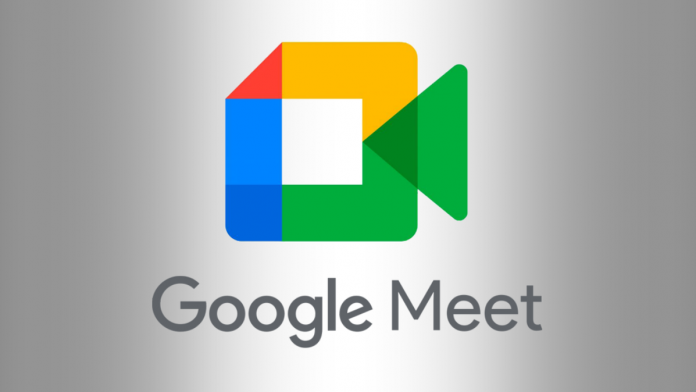È facile che le videoconferenze risultino opprimenti quando ci sono molte persone in chiamata. “Breakout Rooms” è una funzionalità di Google Meet che semplifica la suddivisione in piccoli gruppi. Ti mostreremo come.
“Breakout Rooms”, che si trova anche in Zoom e Microsoft Teams , è lo stesso concetto di lavorare in piccoli gruppi in un ufficio o in una classe della vita reale. Potete riunirvi tutti nella teleconferenza principale, uscire per un po’ in stanze più piccole e poi riunirvi di nuovo. Tutto questo accade nella stessa riunione.
Nota: i gruppi di lavoro in Google Meet possono essere avviati solo dai moderatori. Inoltre, possono essere avviati solo da Meet su un computer e non possono essere trasmessi in live streaming o registrati.
Innanzitutto, dovrai partecipare a una riunione di Google Meet sul tuo PC desktop che hai avviato o pianificato. Fare clic sull’icona delle forme in basso a destra.
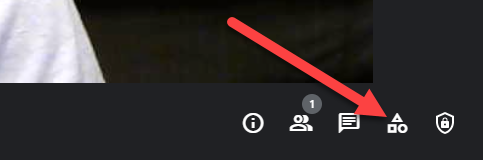
Seleziona “Sale intermedie” dal menu Attività.
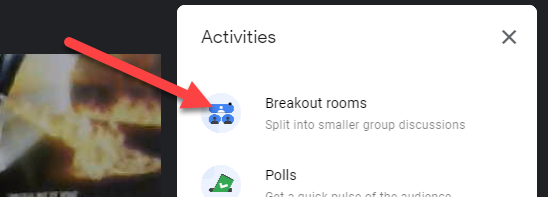
Fai clic su “Imposta gruppi di lavoro” per iniziare a creare le stanze.
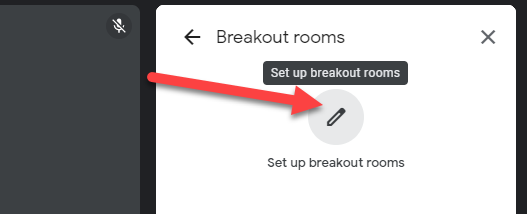
Ora puoi scegliere il numero di stanze che vuoi avere, impostare un timer per quanto tempo dureranno le stanze o “Mischiare” i partecipanti in gruppi. “Cancella” svuoterà tutte le stanze.
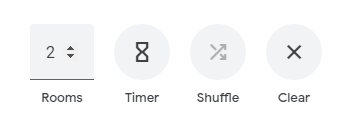
Le camere sono elencate di seguito. Puoi semplicemente trascinare e rilasciare i partecipanti nelle stanze come desideri.
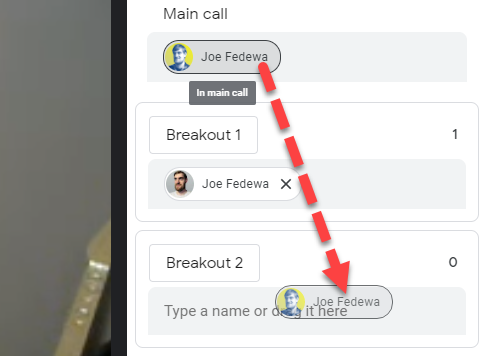
Una volta che tutto è impostato, fai clic su “Apri stanze”.
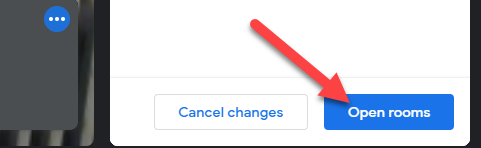
Mentre le stanze sono in corso, puoi anche “Modificarle” dopo il fatto e “Chiudi stanze” quando hai finito.
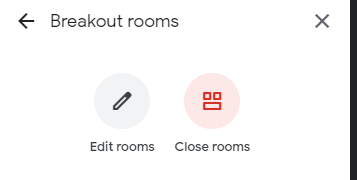
I partecipanti dovranno confermare che desiderano “Unirsi” alle stanze prima di poter essere aggiunti. Quando il timer sta per scadere o chiudi manualmente le stanze, i partecipanti vedranno un conto alla rovescia di 30 secondi prima della chiusura.
Questo è tutto quello che c’è da fare! Questa è una piccola funzionalità utile da conoscere se si organizzano molte chiamate in conferenza di grandi dimensioni. Piuttosto che avere un mucchio di riunioni più piccole e separate, puoi fare tutto direttamente dalla chiamata principale.